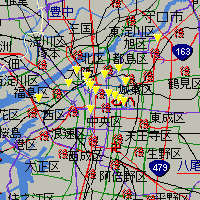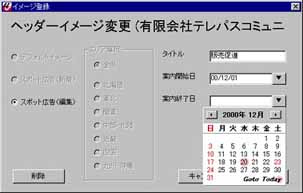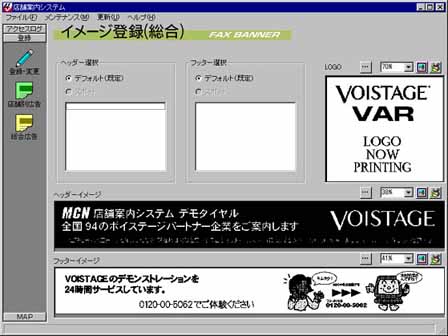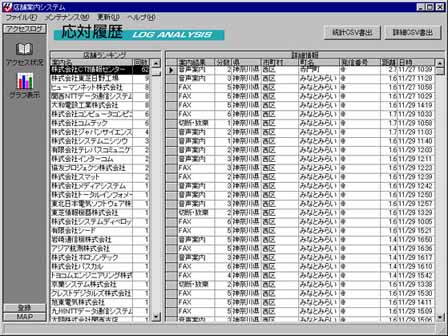| �����F���X�܈ē��V�X�e��
�^�p���
�@ |
|||||
| �X�ܓo�^��� | |||||
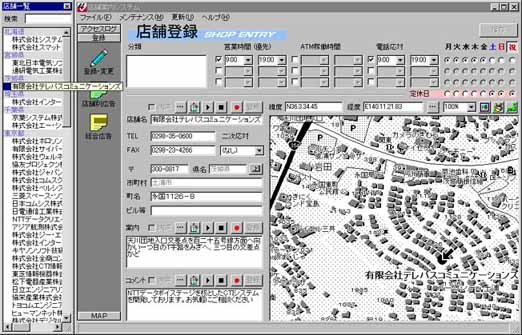
�c�Ǝ���:2��ނ̉c�Ǝ��Ԃ�3�p�^�[���܂œ��͉\ �@ |
|||||
| �n�}�ҏW��ʁiGIS�I�v�V�����j | |||||
| MapDK4�����p���Ēn�}���쐬���܂��B�Z������͂��������łɓX�܈ʒu�����܂��Ă��܂��B��̓h���b�O���Ĕ��������邾���ł��B�k�ځA�\���͈͂����߁A���m�ȓX�܂̏ꏊ���N���b�N���܂��B���̂⎚�̃T�C�Y���I�ׂ܂��B
�n�}�̍쐬��Ƃ��y�����A���̎������コ���邱�Ƃ��ł��܂� OK�������ƁA�n�}�f�[�^�����m�N�������AFAX�p�̑f�ރt�@�C���Ƃ��ĕۑ��B �@ |
|||||
| �n�}�f�[�^�\����ʁiGIS�I�v�V�����j | |||||
�@ |
|||||
| �C���[�W�o�^��� | |||||
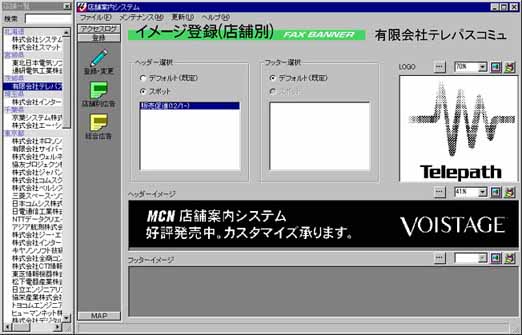
�@
�@ |
|||||
| ���p�E�O���t�\�� | |||||
| �X�ܕʂ̈ē����O��O���t��\�����܂��B���|�[�g������\�ł��B
�@ �@ |
|||||
| �����F���X�܈ē��V�X�e��
�ݒ���
���ʂȃj�[�Y�ɑΉ��A���ߍׂ����ݒ肪�\�ł� |
|||||
| �ē��ݒ� | |||||

���^�p�ړI�ɉ����Ĉē��p�^�[����I���B �i�Ⴆ�j�@1�ڂɉc�ƒ��̍Ŋ�̂��X���ē����A2�ڂɉc�Ǝ��ԊO�ł��߂��̓X���ē����� �A1�ڂɍŊ�̉c�ƒ���ATM���ē��B2�ڂɑ����c�Ǝ��ԓ��̓X�܂��ē����A������c�Ǝ��ԊO��������Ŋ�̑������ē��B �ȂǗl�X�ɐݒ�\�B ���w�Ȃǂ̏����ŁA���̋����ɂ���X�܂ς��Č�������@�\ ���������̃L�����N�^�[��X�s�[�h�����D�݂ɐݒ�\ ���c�Ǝ��Ԃ�1��ނ܂���2��ގg�p���邱�Ƃ�I���ł��܂��B�Ⴆ�u�����v�ƁuATM�v�A�u�ʏ�f�Áv�Ɓu���ԊO�f�Áv�Ƃ����悤�ɐݒ肵�܂��B �@ �@ |
|||||
| FAX�E�]���ݒ� | |||||
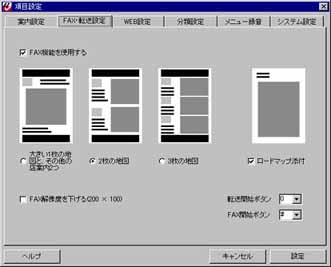
FAX�@�\���g�p����ꍇ�A�o�͂���n�}�̑傫���⌏���ɂ��킹�āA�œK�ȃp�^�[����I�����܂��B ����ɁA�����ꏊ����ړI�n�܂ł̓����ē��i�J�[�i�rFAX�j�̗L����ݒ肵�܂��B �]�����EFAX���̐�ւ��{�^�����w�肵�܂� �@ |
|||||
| WEB�ݒ� | |||||

i-mode�p���[�����M��WEB�I�v�V�����I�����̂��߂̐ݒ�ł��B���̐ݒ�Ɋ�Â��āA���ׂĎ����ŏ������s���܂��B �����̋@�\���g�p���邽�߂ɂ́A�V�X�e�����C���X�g�[������R���s���[�^�[���C���^�[�l�b�g�ɐڑ��ł�����ɂ��邱�Ƃ��K�v�ł��B |
|||||
| ���ސݒ� | |||||

�X�܂��Ƃɕ��ނ�ݒ肵�A�����ē��̖`���Ō����Ώۂ��i�荞�ނ��Ƃ��\�ł��B �Ⴆ�A�a�@�ē����̉Ȗږ��u���ȁE�畆�ȁv�Ȃǂ���͂��܂��B �ǂ݂��u�Ȃ����E�Ђӂ��v�ȂǂƓo�^���܂��B1�̕��ނɑ��ēǂ݂��o�^�ł��܂��̂ŁA�u�����E�͂�����v�Ȃlj\���̂���ǂ݂�o�^���܂� ����Ɋe���ނɑ��ăL�[���[�h�i�啪�ށj��ݒ肷�邱�Ƃ��o���܂��B�u�o�[�E�������v�Ɂu���݉��v�Ƃ����L�[���[�h��ݒ肵�A���݉��Ƃ��������܂��ȃL�[���[�h�ł������ł���悤�ɂ��܂��B �@ |
|||||
| ���j���[�^�� | |||||

�����ŁA���j���[���͂̕ύX�E�^�������܂��B�^����A�g�`�ҏW�\�t�g�iSoundBlaster�t����SoundForgeXP�Ȃǁj���C���X�g�[������Ă���}�V���ł́A���̂܂܃t�@�C�����J�����Ƃ��o���܂��B �O��̖��������Ȃǂ�ҏW������A�㏑�ۑ����A�V�X�e���o�^�{�^���Ń��b�Z�[�W�t�@�C���iVSX�j�ɏ����݂܂��B ���炩���ߘ^�������t�@�C��������ꍇ�A���ׂẴt�@�C�����ꊇ���ēo�^�ł��܂��B �@ |
|||||
| �V�X�e���ݒ� | |||||

�摜�ҏW�A�g�`�ҏW�A�摜�r���A�[�Ȃǂ����炩���ߓo�^���Ă����ƁA���C���E�B���h�E�ŁA���ꂼ��̃{�^�����g�p�\�ɂȂ�܂��B |
|||||
|
Copyright©2000-2001TelepathCommunications,Inc.